Importando el tiempo desde el CSV
Celoxis le proporciona la capacidad de importar entradas de tiempo desde el CSV. Si tienes un archivo de Microsoft Excel, puedes exportarlo en formato CSV (valores separados por comas) y luego importarlo en formato Celoxis.
Para importar las entradas de tiempo, navegue a Menú Principal ▸ ▸ Admin ▸ Hoja de horas ▸ Import Time (CSV).
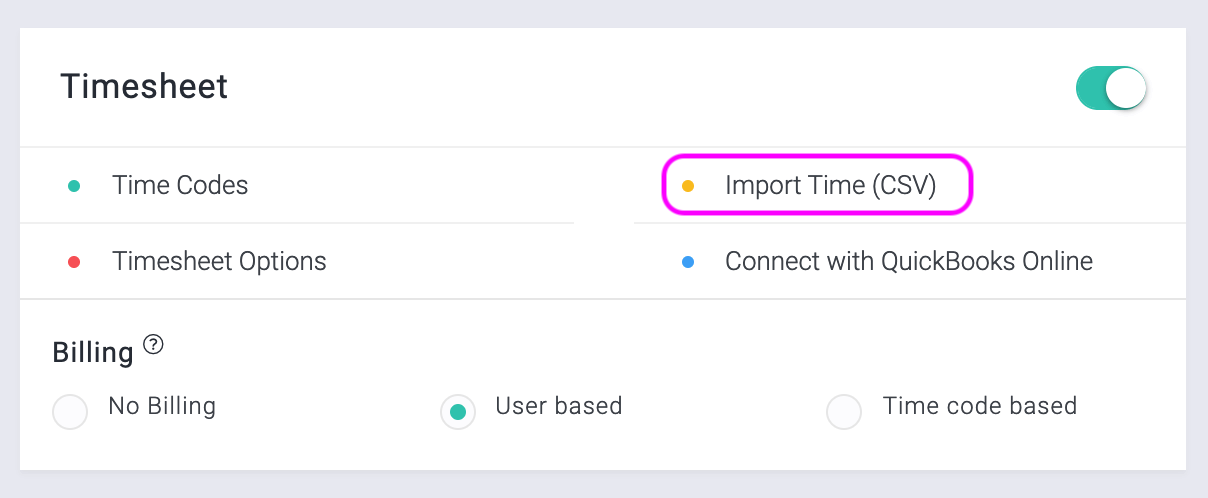
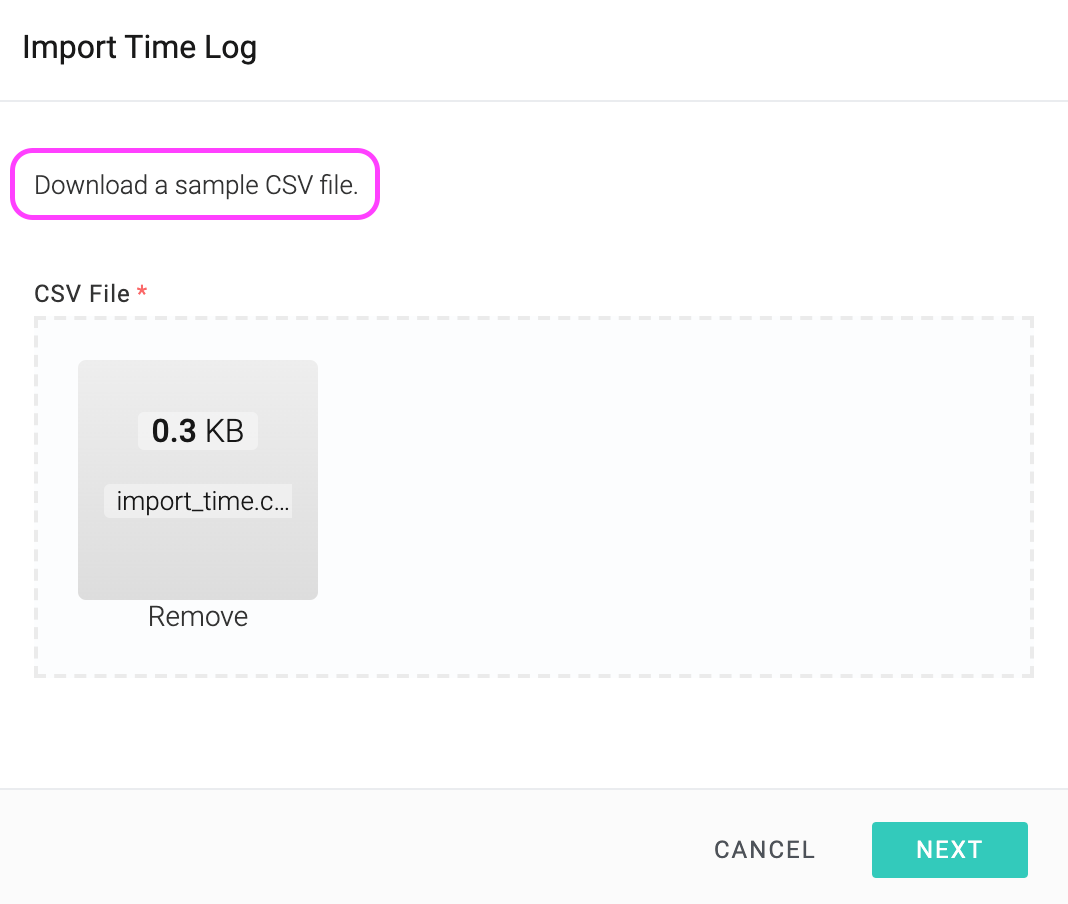
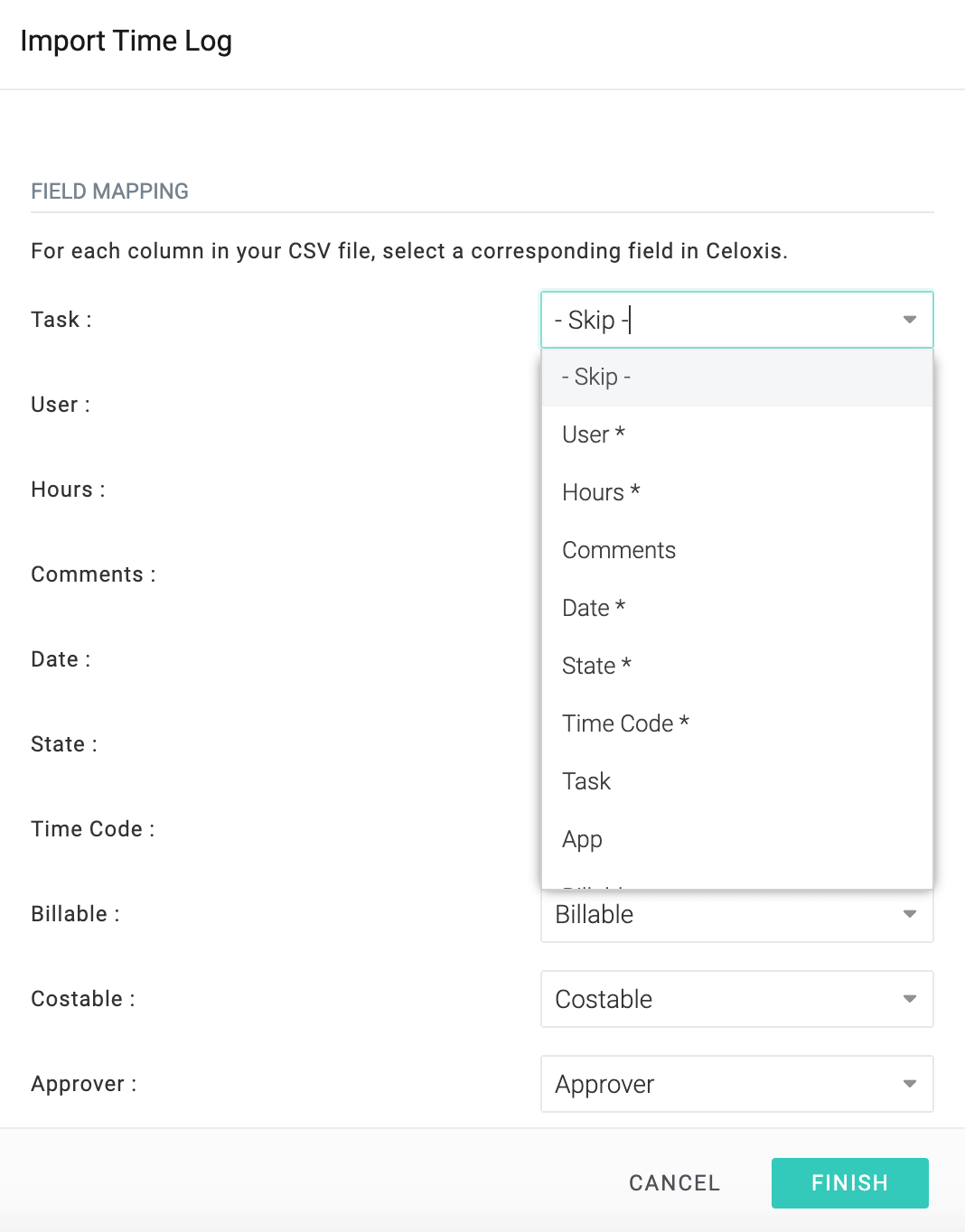
Sólo los usuarios de Admin pueden importar entradas de tiempo a través de CSV.
Campos soportados:
- Tarea/
- Usuario - obligatorio
- - obligatorio
- - Formato YYYY-MM-DD, obligatorio
- - obligatorio
- - obligatorio
- Costeable
- Campos personalizados - tendrás que crear los campos en Celoxisprimer lugar
- - obligatorio, sólo cuando se actualizan las entradas de tiempo mediante un archivo CSV
Actualización de las entradas de tiempo
Celoxis también ofrece la posibilidad de actualizar las entradas de tiempo existentes mediante la importación de un archivo CSV. Para actualizar los registros de tiempos debe incluir el de las entradas de tiempo en el archivo CSV.
Para encontrar el de las entradas de tiempo, añadir en la columna de informe( ▸ ▸ ).
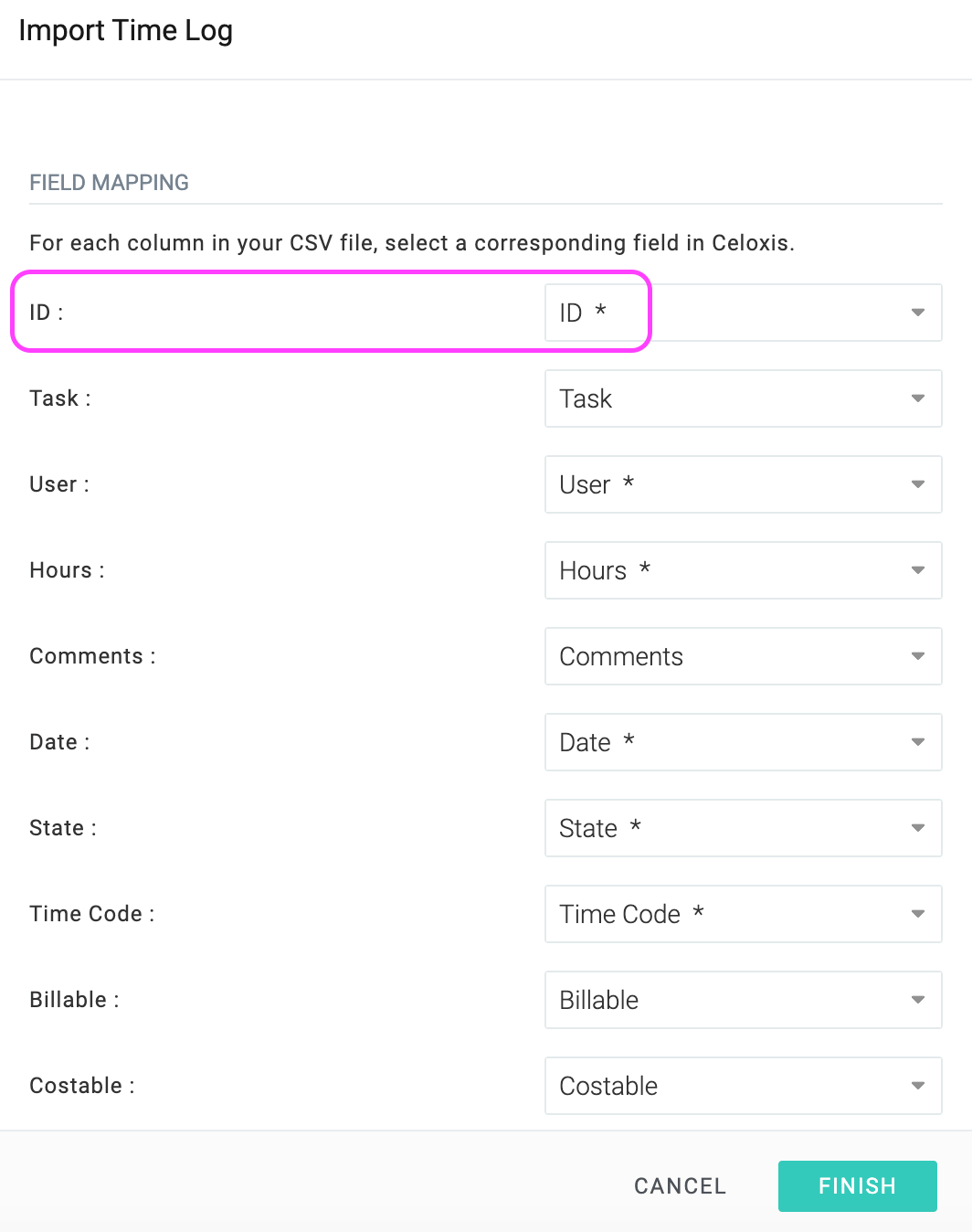
Al importar de CSV las fechas deben estar en ISO formato, es decir YYYY-MM-DDThh:mm:ss 1994-11-05T08:15:30 corresponde al 5 de noviembre de 1994, 8:15:30 am. También puede especificar YYYY-MM-DD donde el tiempo no es material.